द्वारा करण
इवेंट व्यूअर आपके सिस्टम के स्वास्थ्य और सुरक्षा को प्रबंधित करने में मदद करता है, यह सिस्टम में कुछ भी असामान्य होने की स्थिति में त्रुटियों का भी उल्लेख करता है।
इवेंट व्यूअर कैसे खोलें?
1] प्रेस विन + आर रन विंडो खोलने के लिए। कमांड टाइप करें घटना.

2] खोलने के लिए एंटर दबाएं Enter घटना दर्शी.

कई उपयोगकर्ताओं ने इवेंट व्यूअर पर निम्न त्रुटि की सूचना दी है:
ड्राइवर को \Device\Ide\Ideport0. पर नियंत्रक त्रुटि का पता चला
समस्या को ठीक करने के लिए निम्न समाधानों का प्रयास करें:
1} ड्राइवरों को अपडेट करें
2} हार्ड डिस्क केबल्स को मदरबोर्ड से दोबारा कनेक्ट करें
3} बायोस अपग्रेड करें
समाधान 1] CHKDSK स्कैन चलाएँ
1. खोज अध्यक्ष एवं प्रबंध निदेशक विंडोज़ 10 सर्च बॉक्स में।
2. कमांड प्रॉम्प्ट आइकन पर राइट क्लिक करें जो अभी दिखाई दिया और फिर राइट क्लिक करें और व्यवस्थापक के रूप में चलाएं.
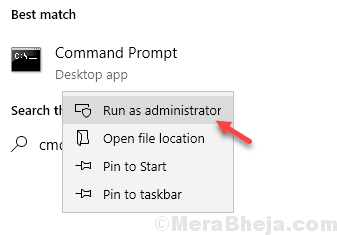
3. अब, नीचे दिए गए निम्न कमांड को चलाएँ और इसे निष्पादित करने के लिए एंटर की दबाएं।
चाकडस्क / एफ
इसे पूरी तरह से समाप्त करने के लिए कुछ समय प्रतीक्षा करें।
समाधान 2] ड्राइवरों को अपडेट करें
चूंकि हम नहीं जानते कि कौन सा ड्राइवर समस्या पैदा कर रहा है, इसलिए हमें सिस्टम के सभी ड्राइवरों को अपडेट करना होगा। ड्राइवरों को अपडेट करने की प्रक्रिया इस प्रकार है:
1] रन विंडो खोलने के लिए विन + आर दबाएं और कमांड टाइप करें देवएमजीएमटी.एमएससी.
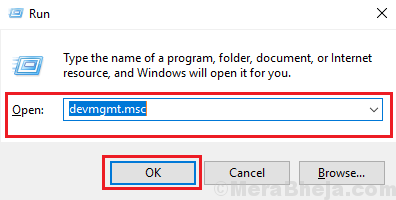
2] राइट-क्लिक करें और सभी ड्राइवरों को अपडेट करें।
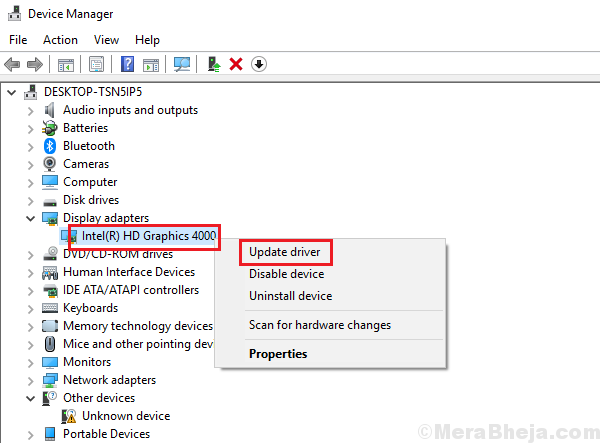
सभी ड्राइवरों को अपडेट करना एक कठिन काम है। आप उसकी सहायता के लिए ऑनलाइन उपलब्ध किसी भी तृतीय पक्ष सॉफ़्टवेयर उत्पाद का उपयोग कर सकते हैं। मैं आमतौर पर से स्वचालित अपडेट के विकल्प का उपयोग करता हूं इंटेल का डाउनलोड सेंटर.
समाधान 3] हार्ड डिस्क केबल्स को मदरबोर्ड से दोबारा कनेक्ट करें
हालांकि यह कुछ ऐसा है जो केवल हार्डवेयर वाले विशेषज्ञ को ही करना चाहिए, यह समस्या को हल करने में सबसे मददगार कदमों में से एक रहा है।
सुनिश्चित करें कि कनेक्शन तंग हैं और कनेक्टर्स के आधार पर कोई धूल नहीं है।
समाधान 4] बायोस को अपग्रेड करें
समस्या पुराने बायोस के कारण भी हो सकती है। आप निर्माता की वेबसाइट से बायोस डाउनलोड कर सकते हैं और इसे इंस्टॉल कर सकते हैं। सुनिश्चित करें कि सिस्टम का मेक और मॉडल सही है।
BIOS को अपग्रेड करने के लिए, बस अपने कंप्यूटर को गूगल करें / लैपटॉप मॉडल नंबर और Google में BIOS और डाउनलोड करें और BIOS चलाने के लिए क्लिक करें।



